Этот материал оказался полезным?
Второй способ:
3X-UI (SSL+ЗАГЛУШКА Требуется домен+субдомен)
1.Покупаем на хостинге ВДС ВПС на Ubuntu 22
И нужен будет поддомен к домену сделать
Открываем терминал Термиус
Запускаем команду
ssh root@ВашАйпиСервера
подтверждаем пишем yes
прописываем
apt update && apt upgrade -y
В процессе установки может появиться вопрос от сервера с перезагрузкой служб, ничего не перезагружаем, пишем 8 и жмём Enter
Вводим Команду
sudo su -c "bash <(wget -qO- https://raw.githubusercontent.com/mozaroc/x-ui-pro/refs/heads/master/x-ui-pro.sh) -install yes -panel 1 -ONLY_CF_IP_ALLOW no"
Далее предложит ввести имя домена Вашдомен.ru
Далее предложит ввести имя Поддомена ВашПоддомен.ru
В процессе установки вас спросят о том, хотите ли вы определить какой-то конкретный порт для работы пишите команду: n
Вам выдаст логин пароль и ссылку на кабинет
Если у вас Ubuntu 22.04 нужны небольшие правки послеустановки
Может быть такая ошибка при установе вида
2025/11/14 06:32:18 [warn] 61387#61387: the "listen ... http2" directive is deprecated, use the "http2" directive instead in /etc/nginx/sites-enabled/домен.ru:4
Исправляем предупреждения nginx:
1. Обновим конфиг для домен.ru:
sudo nano /etc/nginx/sites-enabled/cardik.ru
Замените:
listen 7443 ssl http2 proxy_protocol;
listen [::]:7443 ssl http2 proxy_protocol;
На:
listen 7443 ssl proxy_protocol;
listen [::]:7443 ssl proxy_protocol;
http2 on;
2. То же самое для sub.домен.ru:
sudo nano /etc/nginx/sites-enabled/sub.вашдомен.ru
Сохранение изменений в nano:
Нажмите: Ctrl + O (Write Out - сохранить)
Подтвердите имя файла (обычно просто Enter)
Нажмите: Ctrl + X (Exit - выйти)
Проще говоря
Ctrl+O потом Enter
Ctrl + X готово
Исправляем конфиг для sub.домен.ru:
sudo nano /etc/nginx/sites-enabled/sub.cardik.ru
Замените:
listen 9443 ssl http2;
listen [::]:9443 ssl http2;
На:
listen 9443 ssl;
listen [::]:9443 ssl;
http2 on;
4. Проверим и перезагрузим nginx:
# Сохраняем в nano: Ctrl+O, Enter, Ctrl+X
# Проверяем конфигурацию
sudo nginx -t
# Перезагружаем nginx
sudo systemctl reload nginx
Теперь оба домена будут работать без предупреждений!
Панель X-UI будет доступна по:
https:// домен.ru:7443/iTB53/
https://sub.домен.ru:9443/iTB5/
Заходим в кабинет Инбаунды выбираем первый на три точки изменить настроеный имбаунд
и включаем Sniffing жмем сохранить а то так работать не будет
Ставим OpenVPN по желанию две команды
wget -O openvpn.sh https://get.vpnsetup.net/ovpn
sudo bash openvpn.sh --auto
Это мой опыт чтобы поставить написаный автором на убунту 22, а у меня 24.04 и я внес небольшие точные поправки в учтановку
Но все может не работать скажете почему, вам нужно открыть порты в терминале тот который на адресс панели допустим у вас панель не открывается по адресу http://11.111.1.111:8080/iuAkQeNJ6tU
Значит вам нужно открыть порт 8080 и прописать в терминал
sudo ufw allow 54321/tcp
Также и настройках инбаундов когда прописываете порты они должны быть открыты
1. Открыть ВСЕ порты (НЕ РЕКОМЕНДУЕТСЯ):
bash
# Остановить фаервол полностью
sudo ufw disable
# Или открыть все входящие порты
sudo ufw allow 1:65535/tcp
sudo ufw allow 1:65535/udp
2. Безопасный вариант - открыть только нужные порты:
bash
# Проверить текущий статус
sudo ufw status
# Открыть только нужные порты для X-UI
sudo ufw allow 54321/tcp # Панель управления
sudo ufw allow 8443/tcp # Xray proxy
sudo ufw allow 443/tcp # HTTPS
sudo ufw allow 80/tcp # HTTP
sudo ufw allow 2053/tcp # Альтернативный порт
sudo ufw allow 2083/tcp # Альтернативный порт
3. Включить фаервол с правилами:
bash
# Включить фаервол
sudo ufw enable
# Проверить правила
sudo ufw status numbered
4. Проверить открытые порты:
bash
sudo netstat -tlnp
sudo ss -tlnp
5. Если используете iptables напрямую:
bash
# Очистить все правила (ОПАСНО!)
sudo iptables -F
sudo iptables -X
sudo iptables -P INPUT ACCEPT
sudo iptables -P FORWARD ACCEPT
sudo iptables -P OUTPUT ACCEPT
Рекомендуемые порты для X-UI:
bash
sudo ufw allow ssh
sudo ufw allow 54321/tcp
sudo ufw allow 8443/tcp
sudo ufw allow 443/tcp
sudo ufw allow 80/tcp
Проверим текущие настройки:
bash
sudo ufw status
Лучше откройте только конкретные порты которые используете, а не все! Это защитит сервер от атак.
Страницы автора ниже













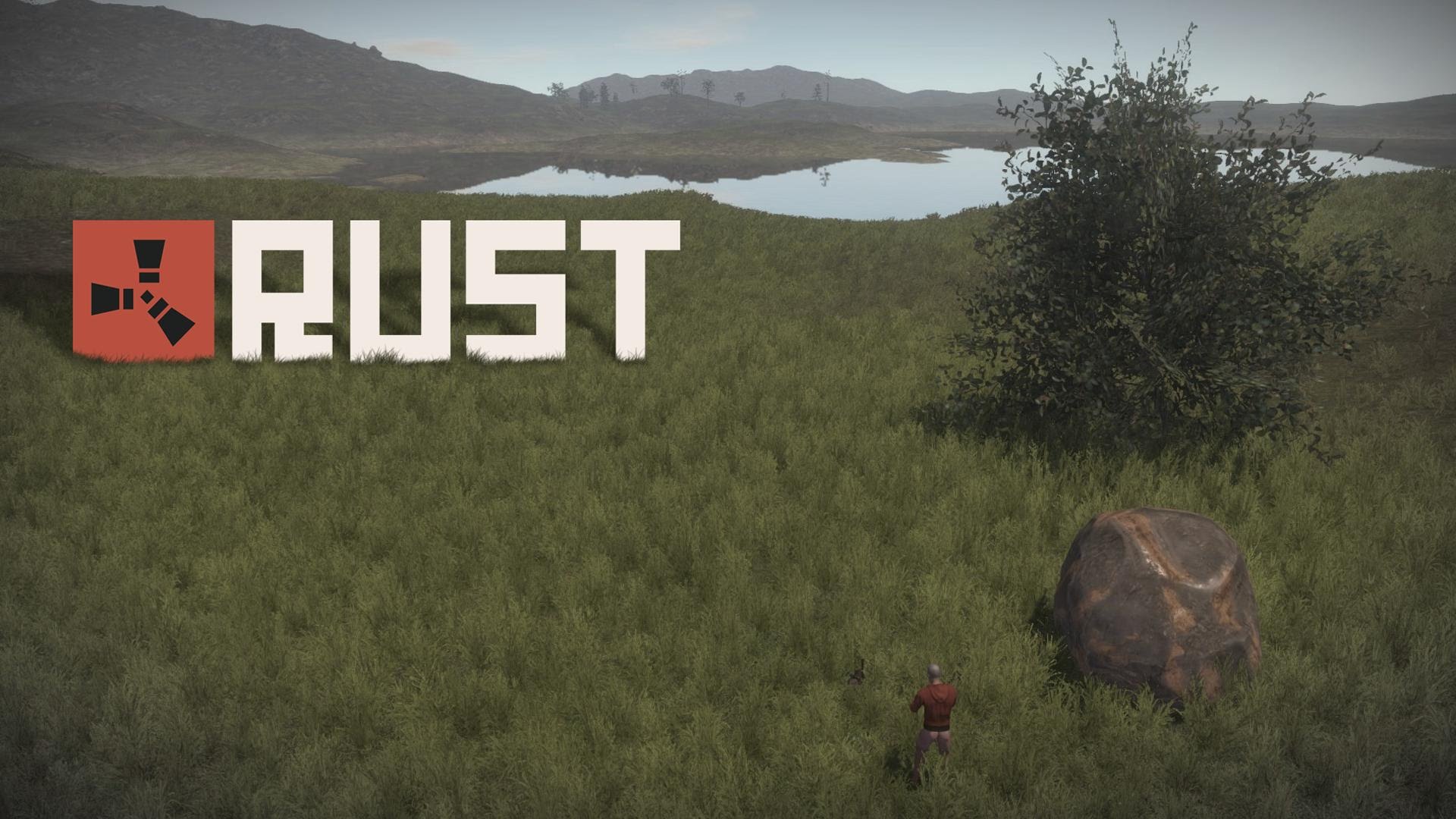
![[IMG] [IMG]](https://nztcdn.com/files/7e5ab4fa-fb49-41ce-93ec-10d53dd70240.webp)
![[IMG] [IMG]](https://nztcdn.com/files/88dbad61-dd4f-49c0-9a67-419b73b78a1d.webp)
![[IMG] [IMG]](https://nztcdn.com/files/ad69b66a-b0b8-4b97-b328-89b1fad2641b.webp)
![[IMG] [IMG]](https://nztcdn.com/files/5114c057-bff1-4c55-ace3-ceca27706bc4.webp)
![[IMG] [IMG]](https://nztcdn.com/files/92e2b642-8dc3-404e-ae92-625dc3f9a065.webp)
![[IMG] [IMG]](https://nztcdn.com/files/3980aef3-9ede-4b07-a2f4-06c85820292c.webp)
![[IMG] [IMG]](https://nztcdn.com/files/f1c14c50-dff9-4e2f-9a52-04977a73e3a6.webp)
![[IMG] [IMG]](https://nztcdn.com/files/02e15f84-6cf3-4b38-accb-abc459d5582a.webp)
![[IMG] [IMG]](https://nztcdn.com/files/3a33c8da-60a2-4829-829b-e0903a79596f.webp)
![[IMG] [IMG]](https://nztcdn.com/files/b51e4cd9-a758-4cc7-babd-78a2c94523cb.webp)
![[IMG] [IMG]](https://nztcdn.com/files/9ab628cb-b706-4526-b746-f9bf26e2312f.webp)
![[IMG] [IMG]](https://nztcdn.com/files/5c3eb204-0b9d-4100-83a0-34c131b454fb.webp)
![[IMG] [IMG]](https://nztcdn.com/files/c719cb37-5eed-43cc-b074-63589aef3ec0.webp)
![[IMG] [IMG]](https://nztcdn.com/files/1778bfe2-a138-4005-919f-a2476c819ab7.webp)
![[IMG] [IMG]](https://nztcdn.com/files/8918a230-d478-484a-b693-e3ca08bac536.webp)
![[IMG] [IMG]](https://nztcdn.com/files/ef192d48-2534-4065-96e3-722e6b37d37c.webp)
![[IMG] [IMG]](https://nztcdn.com/files/cf6eb3fb-bce6-4535-8f71-705e4e9484ae.webp)
![[IMG] [IMG]](https://nztcdn.com/files/8c89296c-632e-4080-9616-017dcbc66297.webp)
![[IMG] [IMG]](https://nztcdn.com/files/abfcfa8c-fefa-4a52-8ca7-051d934b26d0.webp)
![[IMG] [IMG]](https://nztcdn.com/files/0c70b8d4-cf0c-4f4b-b0d9-bb0195f0e459.webp)
![[IMG] [IMG]](https://nztcdn.com/files/0e160cab-da1e-49ae-9d74-6a1b7a4ca8f5.webp)
![[IMG] [IMG]](https://nztcdn.com/files/fc4a7bd7-cb4e-4616-91b0-fc1d2c49973a.webp)
![[IMG] [IMG]](https://nztcdn.com/files/910f33bf-2311-463a-9ec0-9fa8e3f1a210.webp)

